VSCode环境变量配置实战:打造独一无二的个性化开发环境
发布时间: 2024-12-12 05:32:12 阅读量: 12 订阅数: 11 


vscode python环境配置-VSCode Python 开发环境配置详解
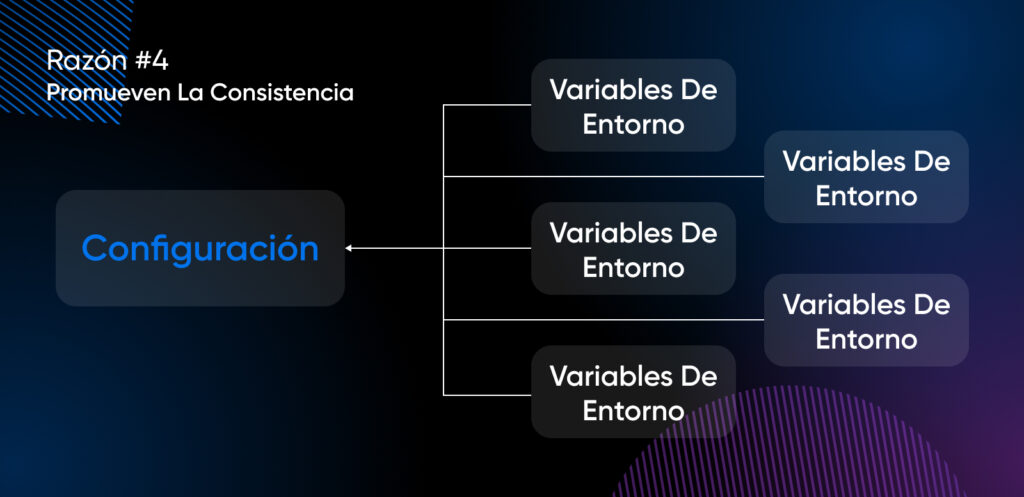
# 1. VSCode环境变量基础介绍
## 什么是环境变量
环境变量是操作系统用来指定系统运行环境的一些参数,它们对于程序运行和开发工具的配置至关重要。在Visual Studio Code (VSCode) 中,环境变量可以帮助我们定义一些特定的配置,比如API密钥、服务地址等,以适应不同的开发环境。
## 为什么要使用环境变量
使用环境变量的好处在于能够使开发环境保持一定的灵活性和可配置性。它们允许开发者在不同的环境(如开发、测试、生产)中轻松切换配置,而无需修改代码。此外,敏感信息如密码或密钥不应该直接写入代码,而是通过环境变量来管理,以降低安全风险。
## 环境变量的基本用法
在VSCode中,可以通过多种方式来设置和使用环境变量。通常,我们可以使用系统的环境变量,也可以在VSCode中设置特定的工作区或用户级别的环境变量。例如,通过创建`.env`文件或直接在终端中使用`export`命令设置变量。接下来的章节将详细介绍如何在VSCode中管理和应用这些变量。
# 2. 配置VSCode以使用环境变量
在本章中,我们将深入了解如何在Visual Studio Code(VSCode)中配置和使用环境变量。环境变量是开发过程中不可或缺的一部分,它们能够定义应用程序运行时所需的动态值,如数据库连接字符串、API密钥以及其他敏感信息。VSCode作为一个强大的代码编辑器,提供了一系列工具和方法来管理环境变量,使得开发者能够更好地控制不同开发环境下的配置。
## 理解VSCode的环境变量
### 环境变量的定义与作用域
环境变量是在操作系统级别定义的变量,它们为应用程序提供了配置信息。在VSCode中,环境变量同样重要,因为它们能够帮助开发者在本地和远程环境中复用代码,而不需要对代码进行重大修改。
- **作用域**:环境变量在不同的作用域中有着不同的含义和用途。例如,在系统级,环境变量可以定义为全局可用;在用户级,它们可以仅在特定用户账户下可用;在进程级,它们则只在启动的特定进程或应用程序中有效。
### VSCode内置变量与扩展变量
VSCode内置了一些环境变量,比如 `${workspaceFolder}`,它指向当前打开的工作区目录。这为开发者提供了一种便捷的方式来引用项目的根目录。
- **内置变量**:这些变量有助于简化跨多个项目的配置和脚本编写工作。例如,开发者可以使用内置变量来引用特定项目资源,而无需手动指定绝对路径。
- **扩展变量**:虽然VSCode有一些预定义的变量,但用户也可以通过扩展来添加新的环境变量。这些扩展可以是官方提供或是社区开发的,通过插件形式集成到VSCode中。
## 实践:为不同项目设置环境变量
### 使用settings.json管理变量
要为VSCode中的不同项目设置特定的环境变量,开发者可以编辑项目根目录下的 `.vscode/settings.json` 文件。
- **编辑settings.json**:在该文件中,开发者可以指定环境变量,这些变量随后可以在VSCode的任务运行和调试时被引用。
```json
{
"env": {
"NODE_ENV": "development",
"PORT": "3000"
}
}
```
- **解释**:上面的代码片段为当前项目设置两个环境变量 `NODE_ENV` 和 `PORT`。这些变量可以在VSCode启动的终端或运行的任务中被使用。
### 通过任务和调试器使用变量
在 VSCode 中,可以通过定义任务(Task)来使用环境变量。例如,在 `.vscode/tasks.json` 文件中设置一个运行脚本的任务,可以使用 `${env:VARIABLE_NAME}` 语法来引用环境变量。
```json
{
"version": "2.0.0",
"tasks": [
{
"label": "Run Script",
"type": "shell",
"command": "npm",
"args": ["start"],
"env": {
"NODE_ENV": "production"
}
}
]
}
```
- **执行逻辑说明**:在这个例子中,我们定义了一个名为 "Run Script" 的任务,使用 `npm start` 命令启动一个 Node.js 应用程序。通过设置 `env` 对象,我们为该任务指定了 `NODE_ENV` 环境变量,其值为 `production`。
调试器(Debugger)同样能够识别和使用通过 `launch.json` 文件定义的环境变量。
```json
{
"version": "0.2.0",
"configurations": [
{
"type": "node",
"request": "launch",
"name": "Launch Program",
"skipFiles": ["<node_internals>/**"],
"env": {
"MY_VAR": "value"
},
"program": "${workspaceFolder}/index.js"
}
]
}
```
- **参数说明**:在 `launch.json` 文件中,我们可以为调试会话定义环境变量。此例中 `MY_VAR` 被设置为 `"value"`,并可以在调试的程序中被读取。
### 扩展和集成终端的变量应用
VSCode 还允许环境变量在集成终端(Integrated Terminal)中使用。开发者可以手动设置环境变量,或者通过任务预设。
- **手动设置环境变量**:在终端中,开发者可以使用如下命令来临时设置环境变量。
```bash
export MY_VAR=value
```
- **预设任务环境变量**:在 `.vscode/tasks.json` 中定义的任务,其环境变量会自动被传递到终端会话中。
## 高级应用:条件化环境变量配置
### 探索settings.json中的动态变量
VSCode 的 `settings.json` 文件支持动态变量,这意味着可以根据不同的条件设置不同的值。
- **动态变量示例**:通过 `${workspaceFolder:Basename}` 可以获取当前工作区文件夹的名称。
```json
{
"env": {
"WORKSPACE_NAME": "${workspaceFolder:Basename}"
}
}
```
- **mermaid流程图展示**:
```mermaid
graph LR
A[开始设置] --> B[读取workspaceFolder]
B --> C[根据Basename动态设置WORKSPACE_NAME]
C --> D[环境变量配置完成]
```
### 利用launch.json进行调试环境定制
`launch.json` 文件同样支持条件化配置,允许开发者为不同的调试环境定义不同的配置。
- **动态变量示例**:可以基于当前工作区的特定条件,设置调试时使用的变量。
```json
{
"version": "0.2.0",
"configurations": [
{
"type": "node",
"request": "launch",
"name": "Conditional Launch",
"skipFiles": ["<node_internals>/**"],
"env": {
"CONDITIONAL_VAR": "${workspaceFolder:Contains:'project'} ? 'inProject' : 'default'"
},
"program": "${workspaceFolder}/index.js"
}
]
}
```
- **解释**:上面的例子中,`CONDITIONAL_VAR` 的值取
0
0





